mC-Print3のBluetooth接続の初期化方法を説明致します。
- iPadのBluetooth接続を解除
- プリンターのBluetooth設定を初期化
iPadのBluetooth接続を解除する
1.iPadの設定からBluetoothを選択(①)、デバイス欄に「mC-Print3-(端末ごとの番号)」が表示されますので右隣りの「i」アイコン(②)を押します。
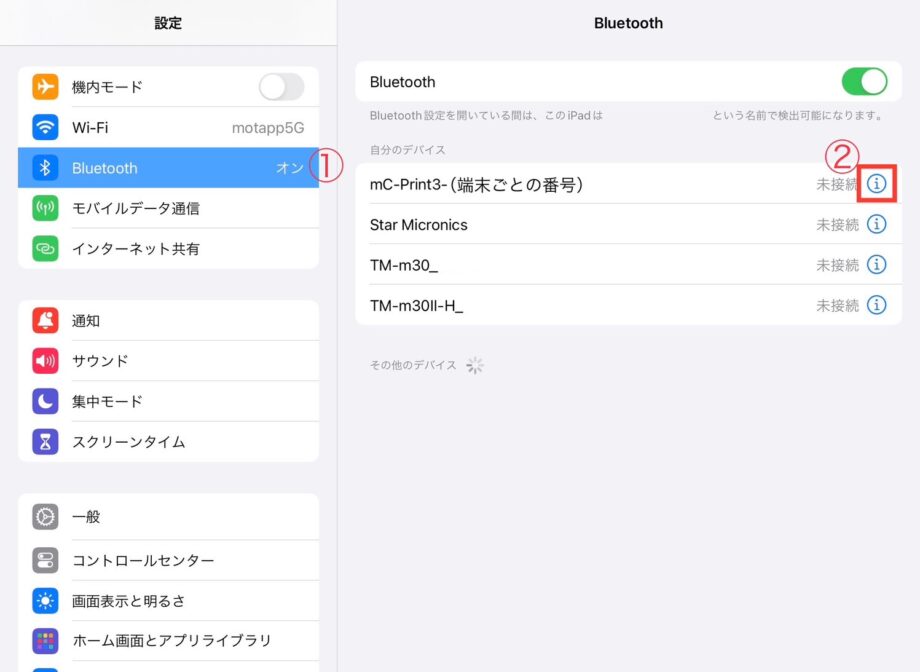
2.「このデバイスの登録を解除」を押します。
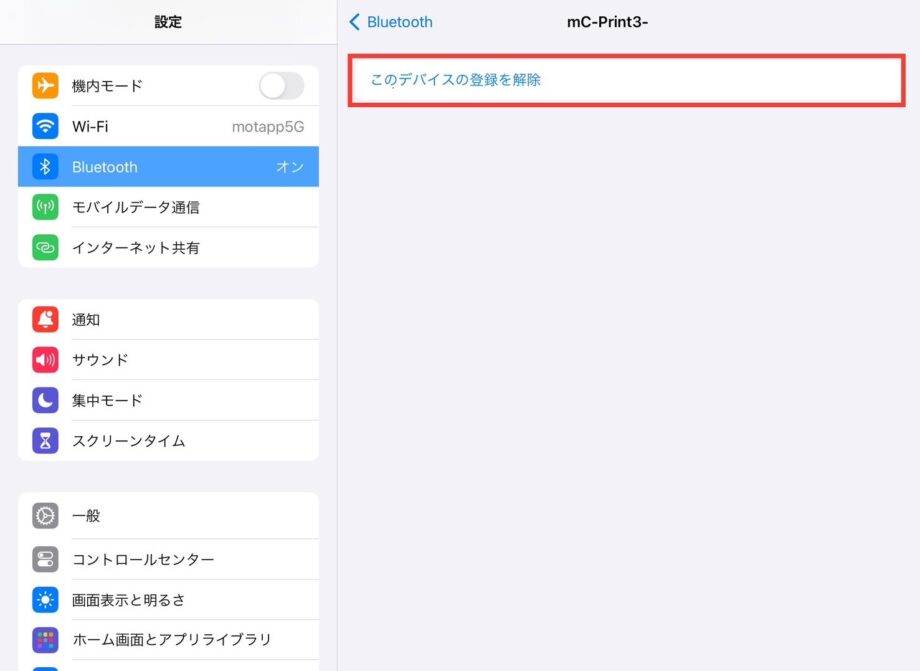
以上でペアリングの解除ができました。
プリンターのBluetooth設定を初期化する
1.プリンター本体前面にある、電源ボタンを1秒以上長押しして電源を切ります。
※Power LED(青)が消灯するまで押します。
2.プリンター本体背面のリヤカバーを開け、リセットスイッチを、先の細いペンなどで押します。
※リセットスイッチは押したまま離さないでください。
3.リセットスイッチを押し続けたまま、電源ボタンを一度押すと、Network LED(緑)が点滅します。Network LED(緑)が点滅したら、リセットスイッチを放します。
※電源ボタンは長押しせず、一度押して放してください。
※これ以降、初期化が完了するまで、プリンターの電源は切らないでください。
4.FEEDボタンを一度押します。Network LED(緑)が消灯し、Bluetooth LED(青)が点滅します。
5.Bluetooth LED(青)が点滅していることを確認し、FEEDボタンを長押しします。Bluetooth設定が初期化され、プリンター情報などが印字されます。
※印字が開始されるまで、FEEDボタンは押し続けてください。
以上でBluetooth設定が初期化されました。
Bluetooth接続の解除と、プリンターの初期化が完了したら、再度プリンターとiPadを接続します。
接続方法は下記をご確認ください。
■mC-Print3の接続方法
